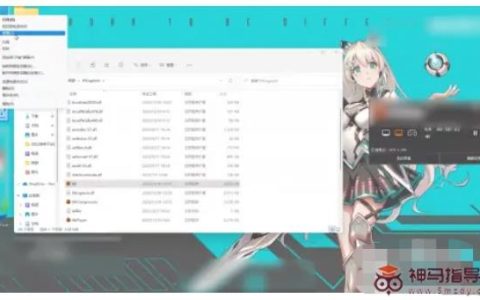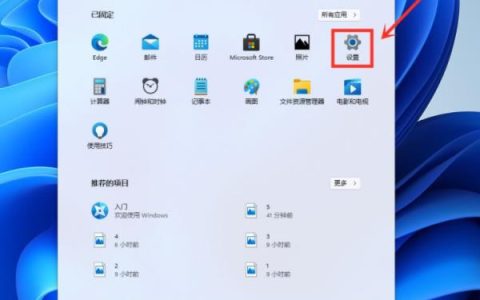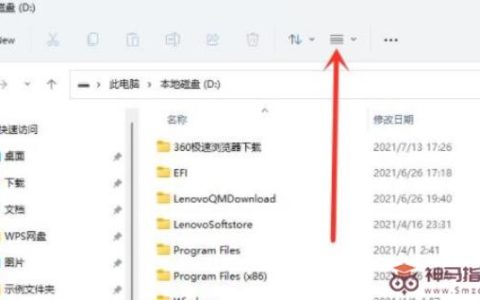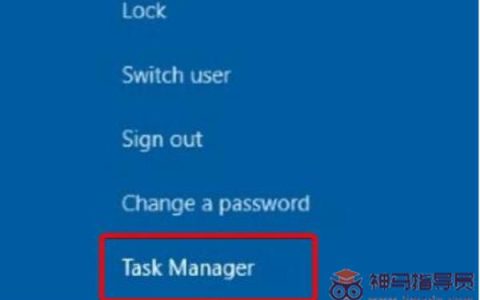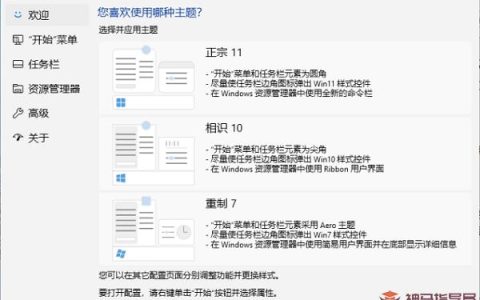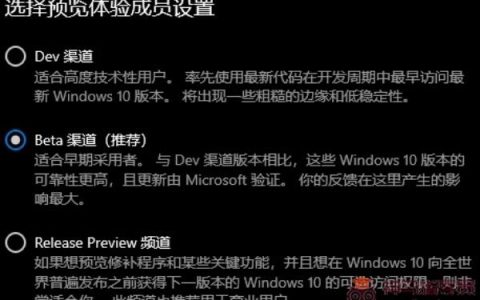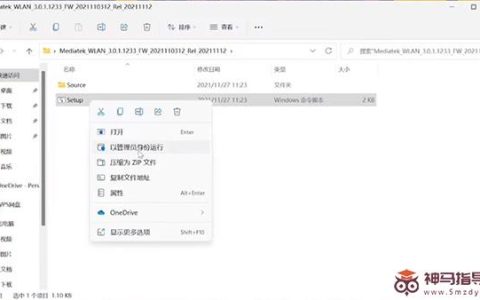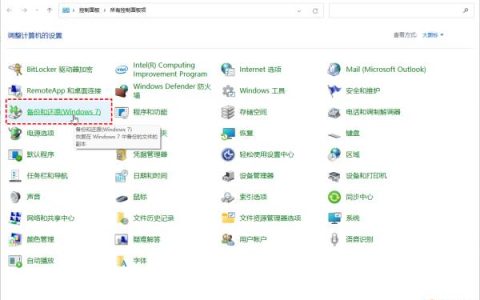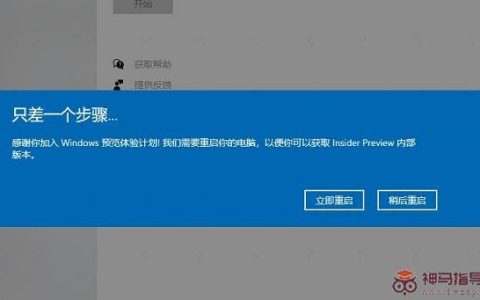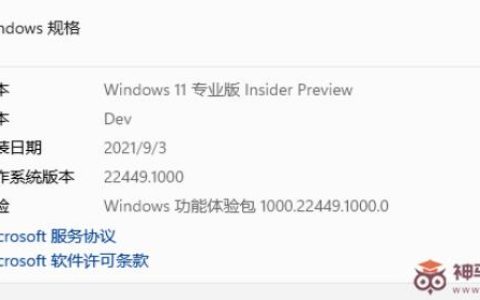StartAllBack让Win11恢复win10的很多习惯,更改小任务栏后时间显示不全解决办法
虽然win11已经很多人升级了,但是有部分用户还是喜欢win10的习惯,然后github上面就出现了StartAllBack制作的大神,让你升级完win11又可以在很多场景都回到win10的使用习惯,今天遇到的这个问题:Win11更改小任务栏后时间显示不全,也是可以通过StartAllBack来解决,下面跟着小编看看怎样解决吧:
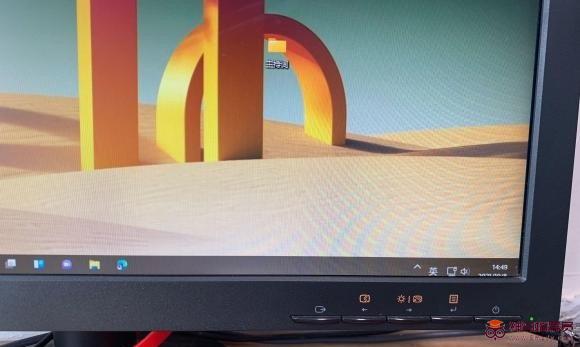
Win11本身不支持修改任务栏大小,如果强行修改就会这样子,建议用户使用StartAllBack软件进行修改,这样会有多方面一起调整,显示效果更加好。
下载后安装这个软件:
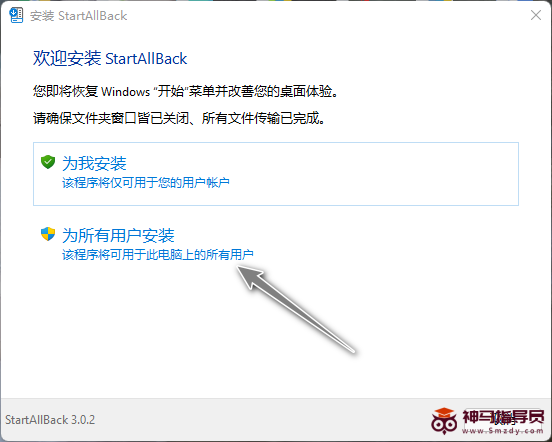
安装后,我们右键点击开始菜单按钮,点属性,打开这个软件的配置功能。
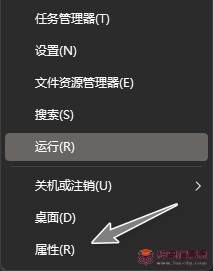
打开后,点击任务栏选项。然后我们在【图标大小】选项里,选择【小】。
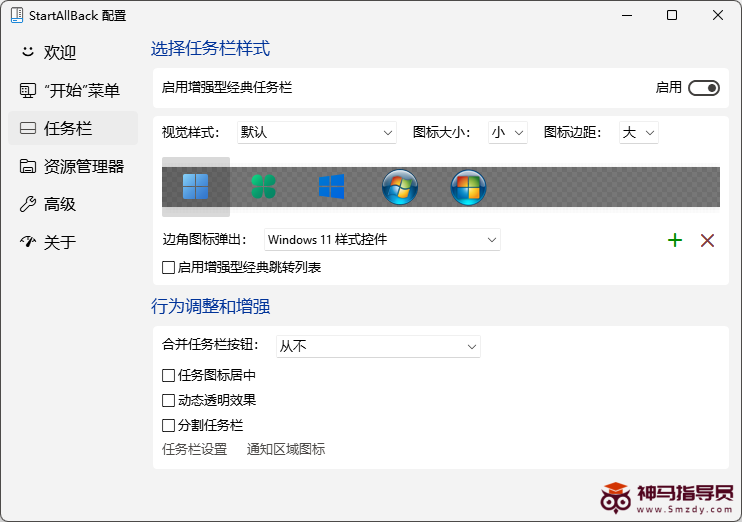
这样图标就变成小图标了哦,任务栏也可变小任务栏,时间显示很全。
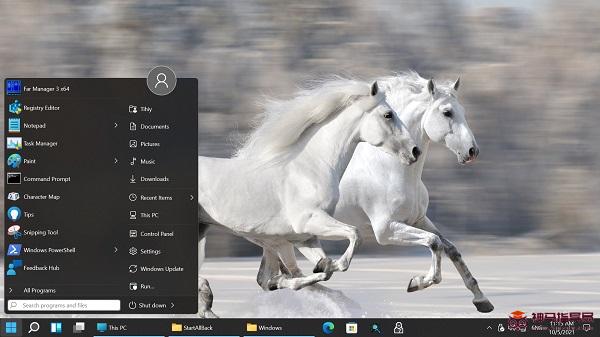
怎么样?StartAllBack这个软件是不是很实用,赶紧用起来吧:
下载地址:https://www.123pan.com/s/Gvn9-yWVrv
转载出处标题:StartAllBack让Win11恢复win10的很多习惯,更改小任务栏后时间显示不全解决办法
网站链接:https://www.smzdy.com/win11course/1122.html
免责声明:根据《计算机软件保护条例》第十七条规定“为了学习和研究软件内含的设计思想和原理,通过安装、显示、传输或者存储软件等方式使用软件的,可以不经软件著作权人许可,不向其支付报酬。”
本站所发布的一切Windows教程,教程文章,破解补丁、注册机和注册信息及软件的文章等图文资源仅限用于学习和研究目的;本站并不贩卖软件,不存在任何商业目的及用途,网站会员捐赠是您喜欢本站而产生的赞助支持行为,仅为维持服务器的开支与维护,全凭自愿无任何强求。你不得将上述内容用于商业或者非法用途,否则,一切后果请用户自负。
本站信息来自网络,不承担任何由于内容的版权、合法性等所引起的争议与法律责任!您必须在下载后的24个小时之内,从您的电脑中彻底删除上述内容。访问和下载本站内容,说明您已同意上述条款。
本站为个人博客非盈利性站点,所有软件信息均来自网络,所有资源仅供学习参考研究目的。如您喜欢该程序,请支持正版软件,购买注册,得到更好的正版服务。本站如果侵犯你的利益,携带权利证明请发送邮箱到 s7web888#gmail.com,我们会很快的为您处理。